Găsirea rapidă a mesajelor, linkurilor și fișierelor în Facebook Messenger
Dacă te afli în situația de a căuta rapid un anumit mesaj, un link important sau un fișier specific în Facebook Messenger, ai ajuns unde trebuie. Nu mai este nevoie să te pierzi prin luni întregi de conversații pentru a localiza o informație anume. Facebook Messenger oferă o funcționalitate de căutare eficientă, permițându-ți să găsești instantaneu ceea ce cauți.
Acest ghid își propune să te îndrume pas cu pas în procesul de căutare a mesajelor și conversațiilor în Facebook Messenger, indiferent de dispozitivul pe care îl folosești. Vom aborda, de asemenea, câteva dintre cele mai frecvente întrebări legate de gestionarea mesajelor tale în cadrul platformei.
Cum efectuezi căutări în Messenger folosind un browser?
Există două abordări principale pentru a căuta informații în Messenger direct din browser. Prima metodă implică efectuarea unei căutări simultane în toate conversațiile tale. Cea de-a doua abordare îți permite să filtrezi căutarea într-un chat specific. În continuare, îți vom prezenta ambele metode:
Pentru a căuta simultan în toate conversațiile, urmează acești pași:
- Deschide pagina Facebook în browserul tău web.
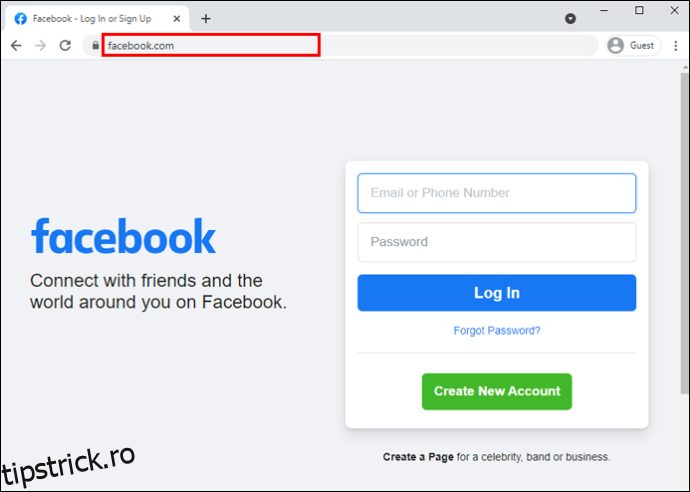
- Localizează și accesează pictograma Messenger, situată în colțul din dreapta sus al paginii de pornire.
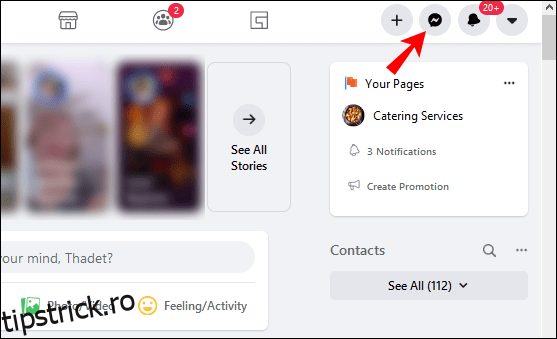
- Apasă pe iconiță și selectează opțiunea „Vezi tot în Messenger”.
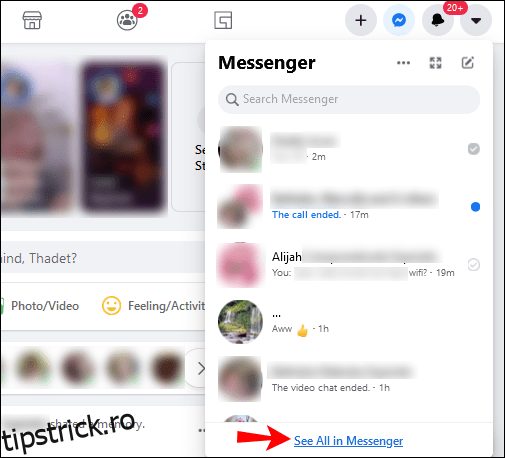
- În panoul lateral din stânga, vei observa o casetă de căutare, denumită „Search Messenger”.
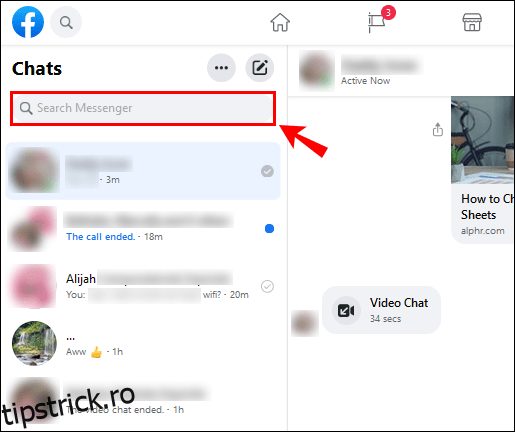
- Introdu cuvântul cheie sau expresia pe care dorești să o cauți.
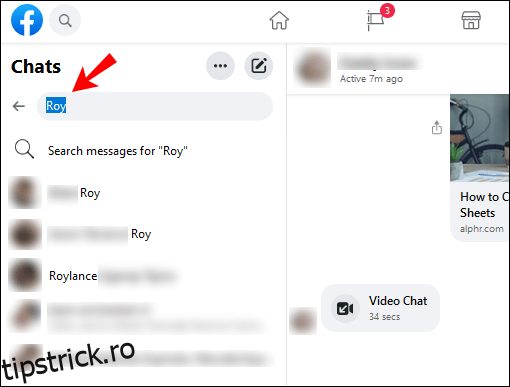
După introducerea cuvântului cheie, Messenger va afișa toate conversațiile în care acesta apare. În plus, vei vedea și rezultate din contactele tale, persoanele pe care le urmărești pe Instagram, paginile și grupurile de Facebook, precum și alte elemente relevante care includ cuvântul cheie introdus.
Pentru a căuta un mesaj specific într-o conversație anume, urmează pașii de mai jos:
- Deschide pagina Facebook.
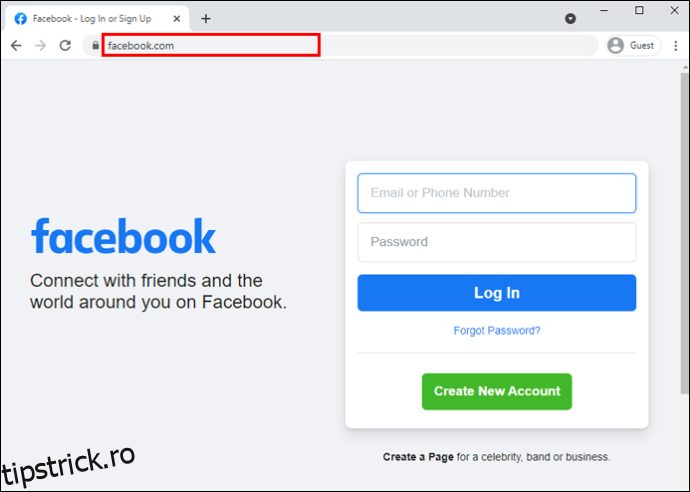
- Apasă pictograma Messenger și selectează „Vezi tot în Messenger”.
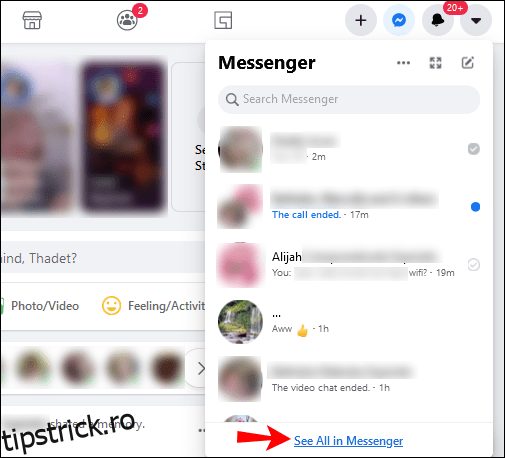
- Deschide conversația în care vrei să cauți.
- Apasă pe pictograma „i” (informații), situată în colțul din dreapta sus al ecranului.
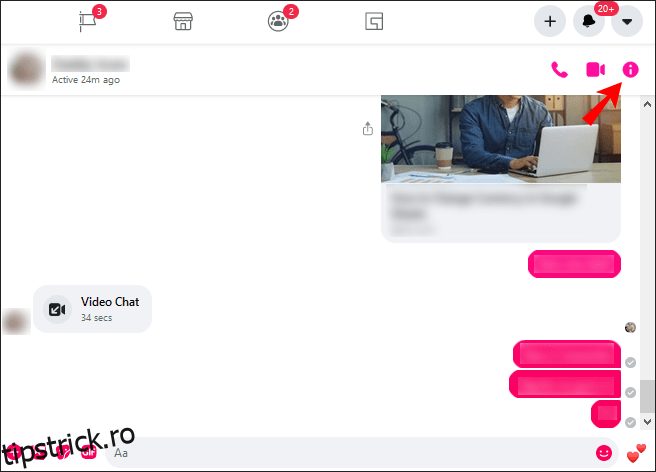
- Localizează opțiunea „Personalizează chat” și apasă pe săgeata aferentă.
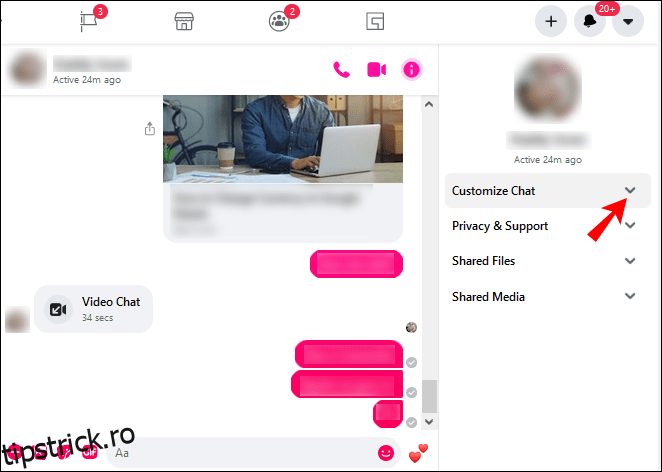
- Selectează „Căutare în conversație”.
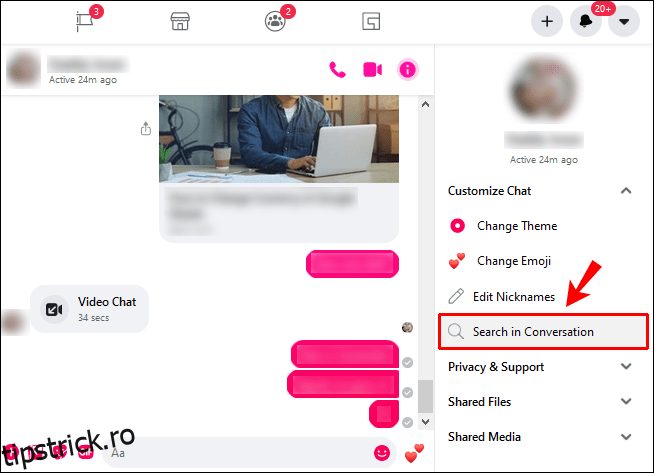
- Introdu cuvântul cheie în bara de căutare specifică a chat-ului.

- Apasă tasta „Enter”.
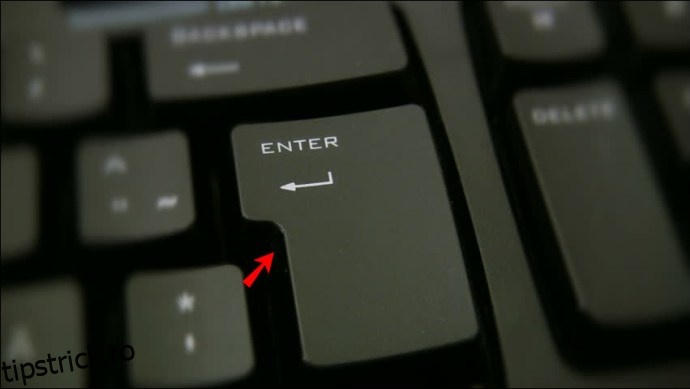
Mesajele care conțin cuvântul cheie vor fi evidențiate în conversație. Prin această metodă, poți găsi rapid documente, linkuri, imagini și alte fișiere, atâta timp cât cunoști numele lor.
Cum utilizezi funcția de căutare în Messenger pe Android?
Dacă dorești să găsești un mesaj pe Facebook Messenger utilizând un dispozitiv Android, iată pașii de urmat:
- Deschide aplicația Messenger pe telefon.
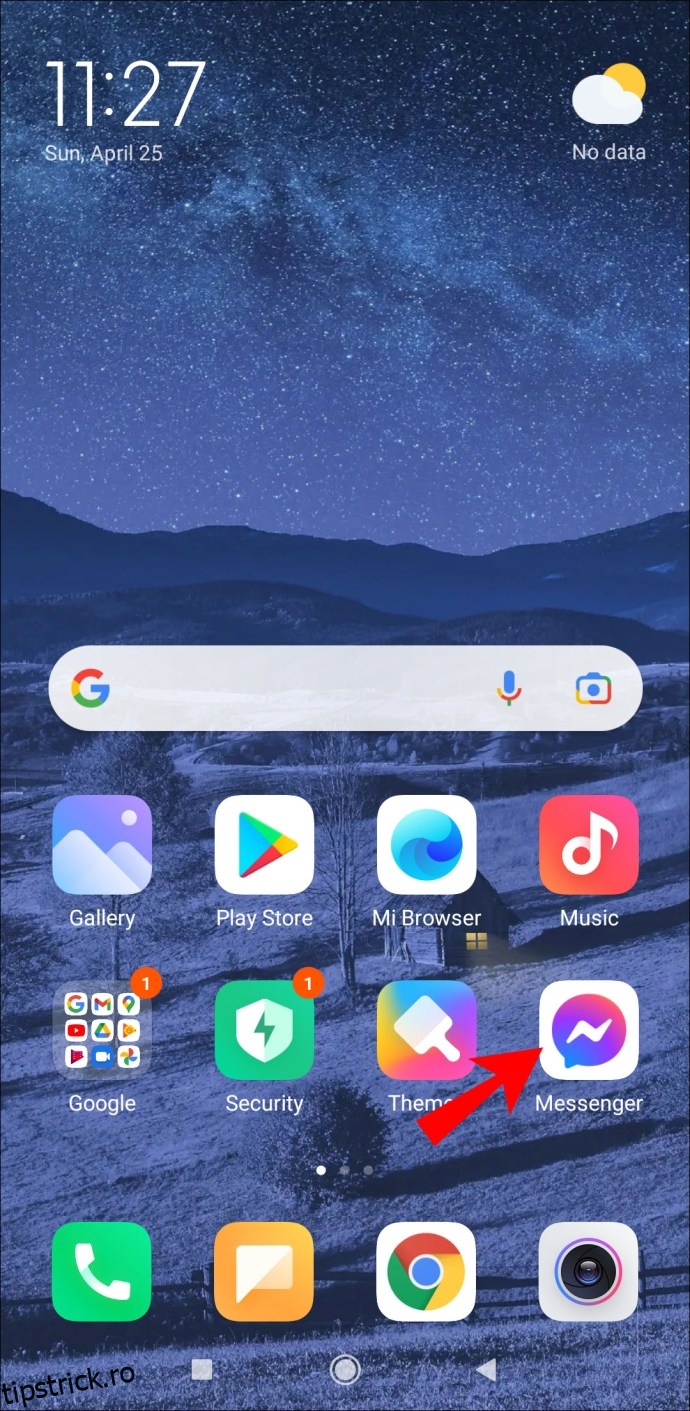
- Deschide conversația în care vrei să cauți.
- Apasă pictograma „i” din colțul din dreapta sus al ecranului.
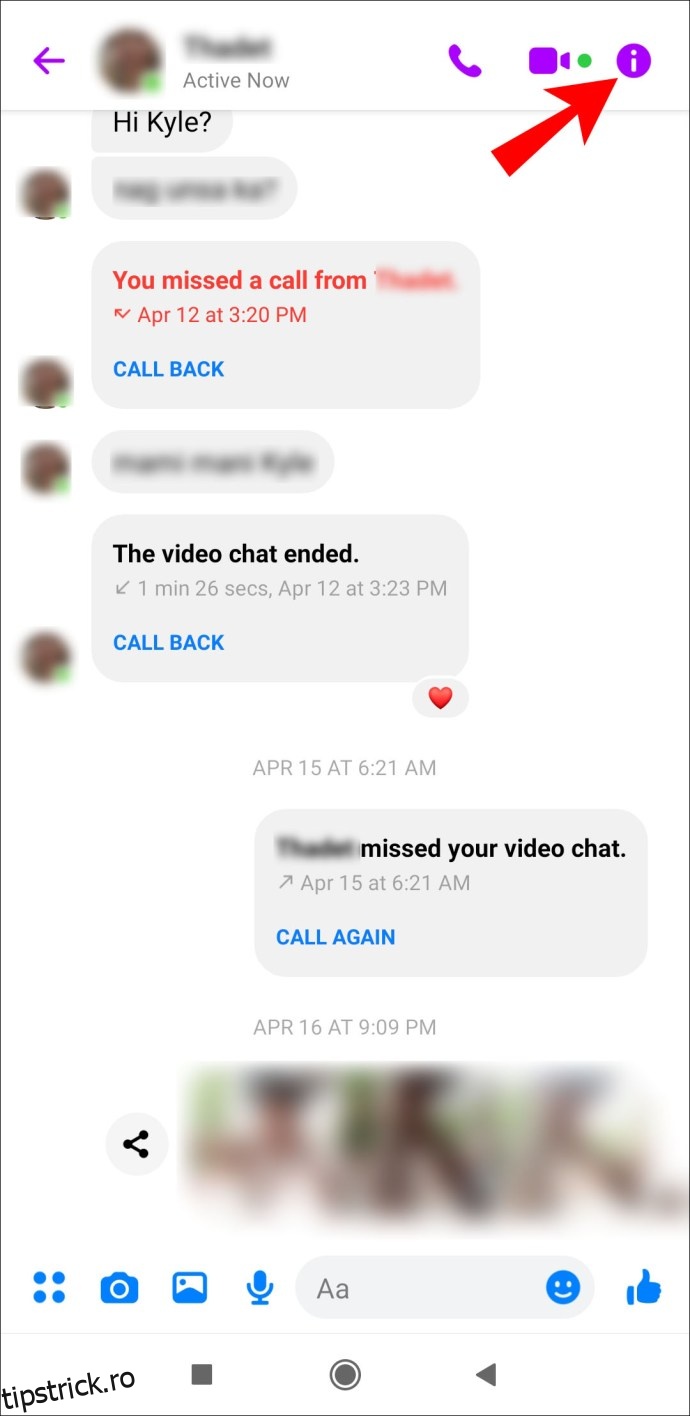
- Accesează opțiunea „Căutare în conversație”.
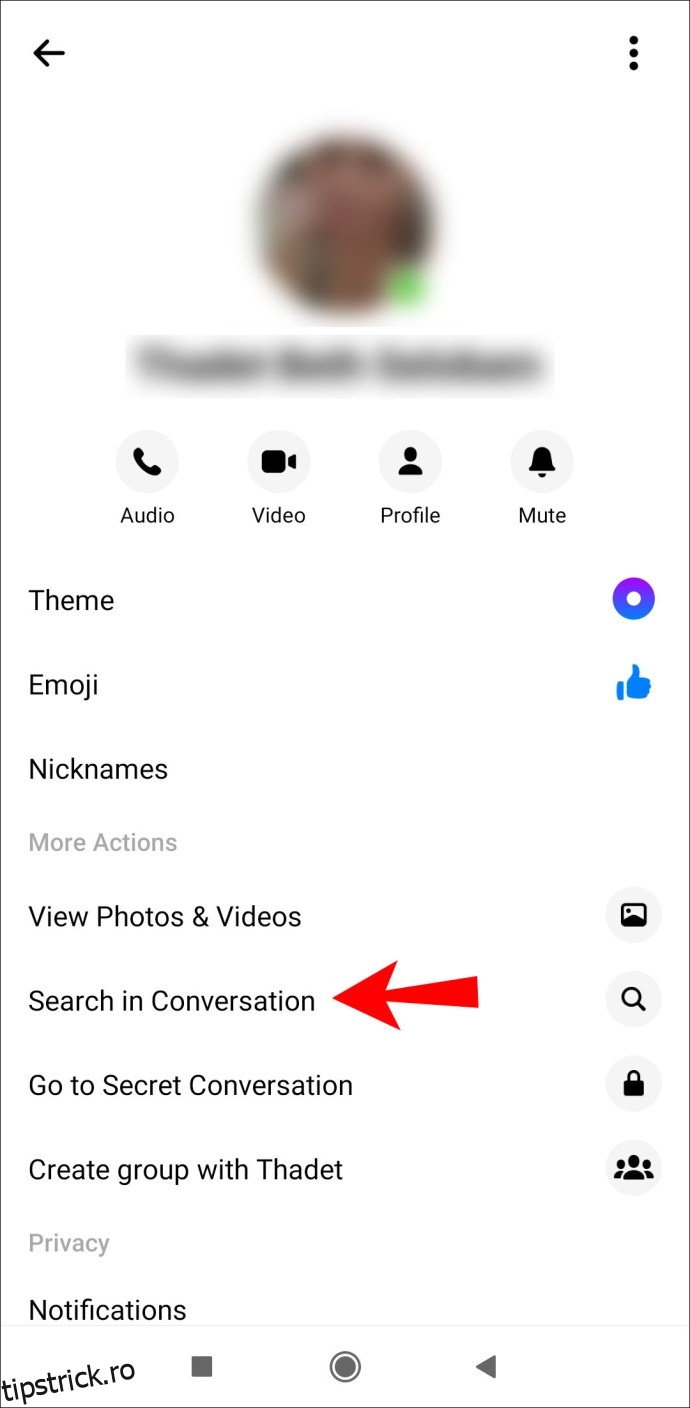
- Va apărea o casetă de căutare. Introdu cuvântul cheie pe care îl cauți.
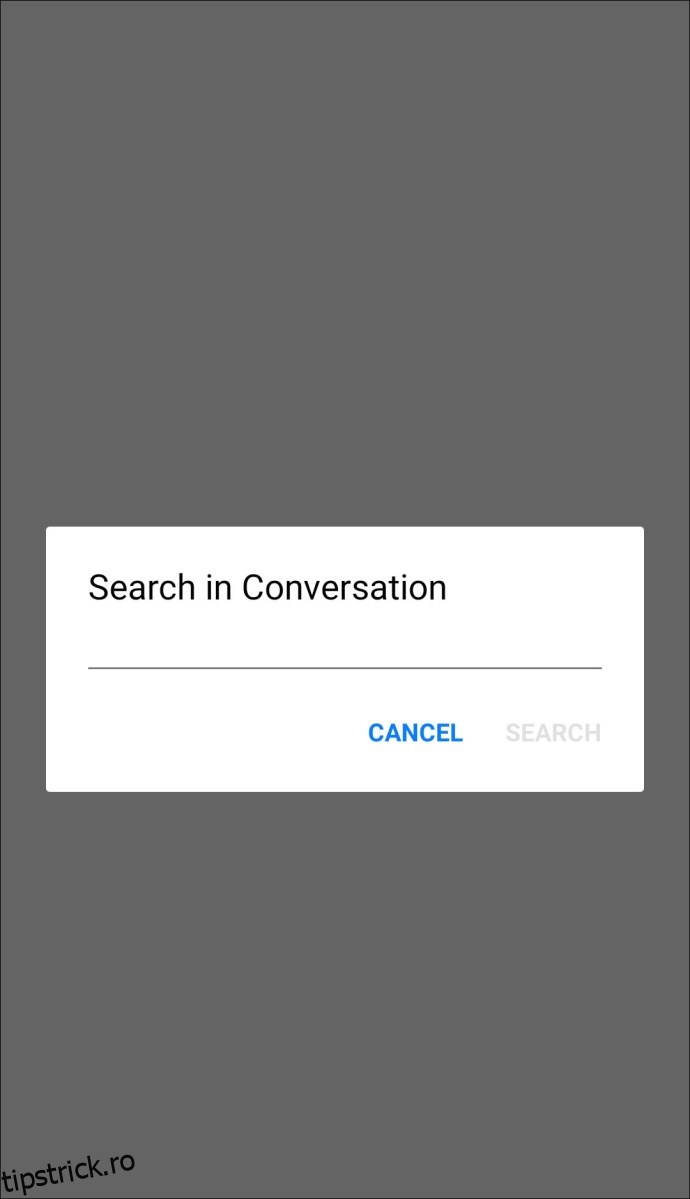
- Apasă pe butonul „Căutare”.
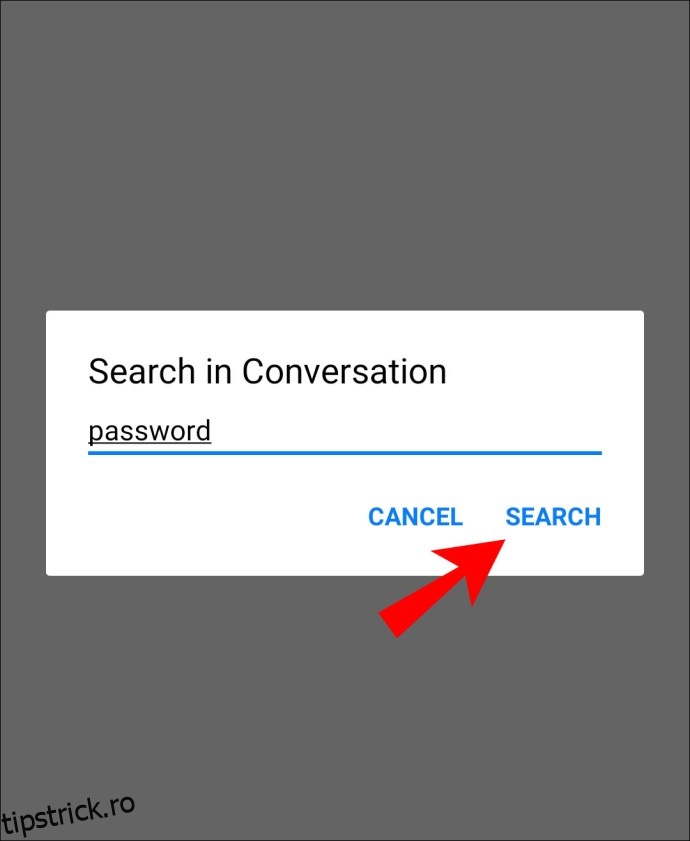
Toate mesajele care conțin cuvântul cheie vor fi afișate într-o listă. În partea de sus a listei, vei vedea numărul total de rezultate. Selectând un mesaj specific, vei fi direcționat automat către acel punct din conversație, iar cuvântul cheie va fi evidențiat.
Cum efectuezi căutări în Messenger pe iOS?
Dacă utilizezi un iPhone și vrei să găsești un anumit mesaj în Facebook Messenger, iată ce trebuie să faci:
- Deschide aplicația Messenger.
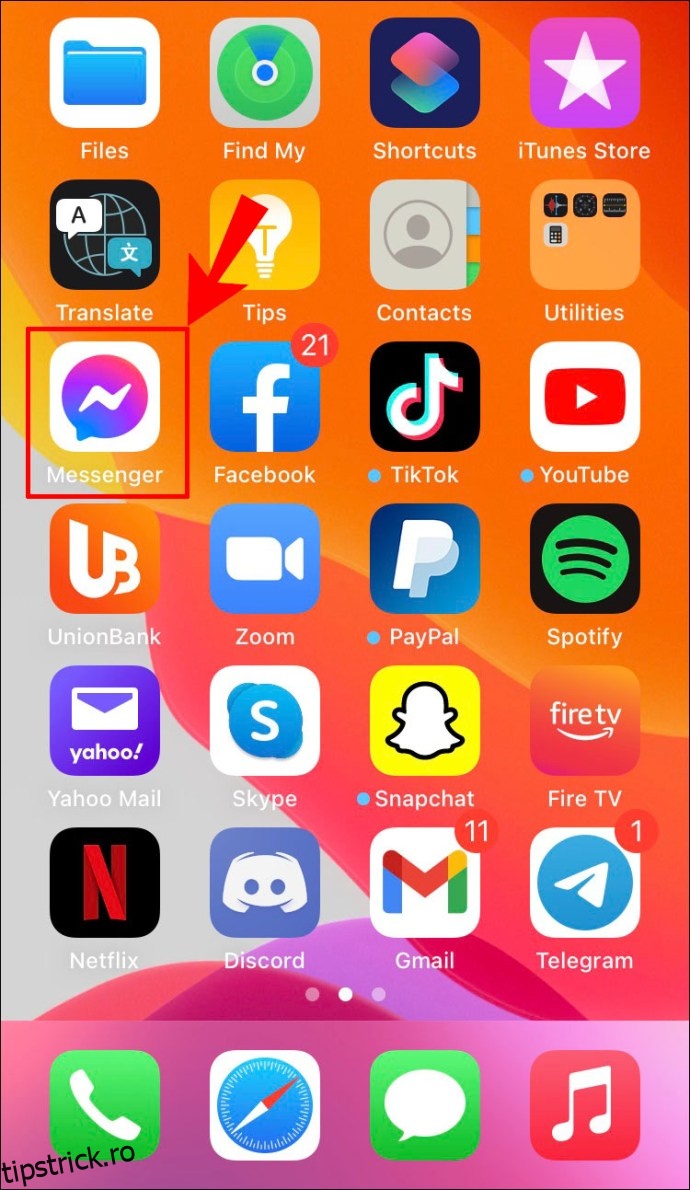
- Localizează și deschide conversația dorită.
- Apasă pe numele contactului, situat în partea de sus a chat-ului.
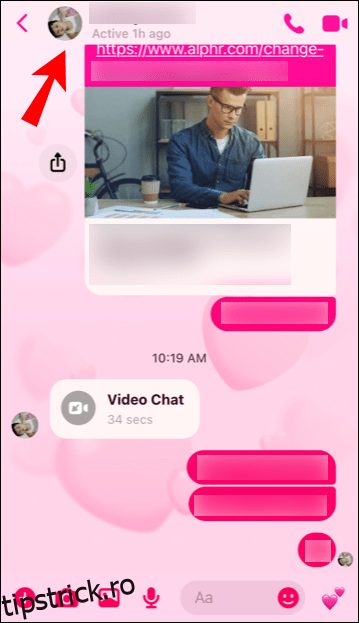
- Derulează în jos și selectează „Căutare în conversație”.
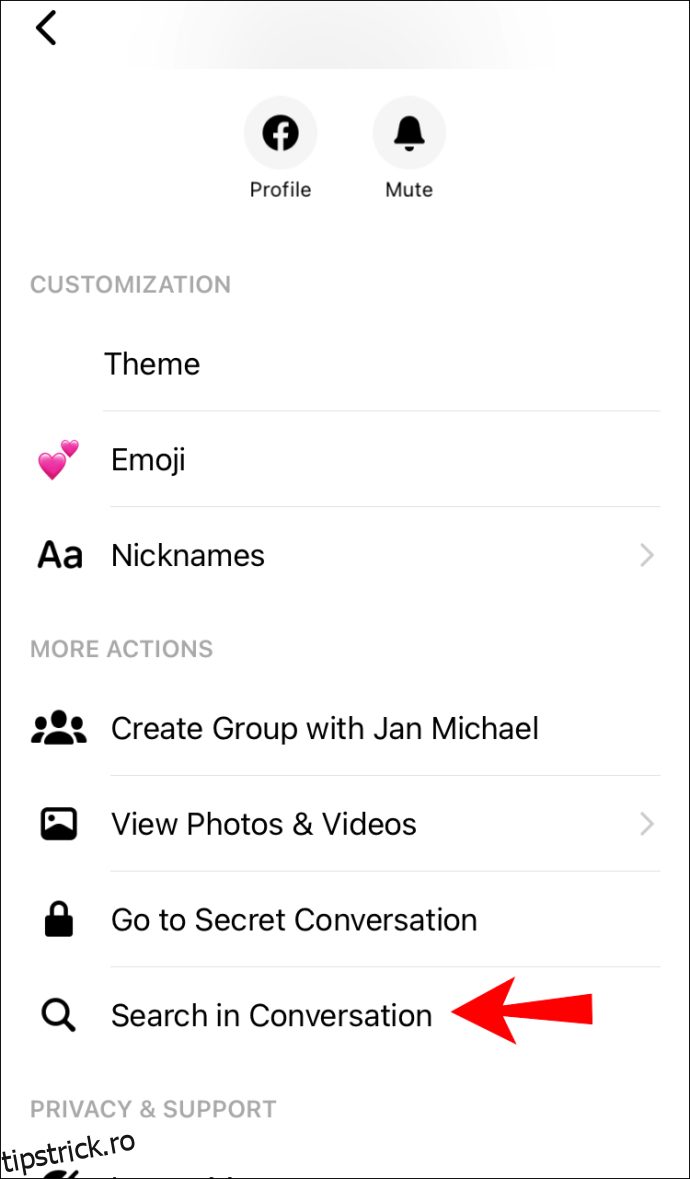
- Introdu cuvântul cheie în caseta de căutare.
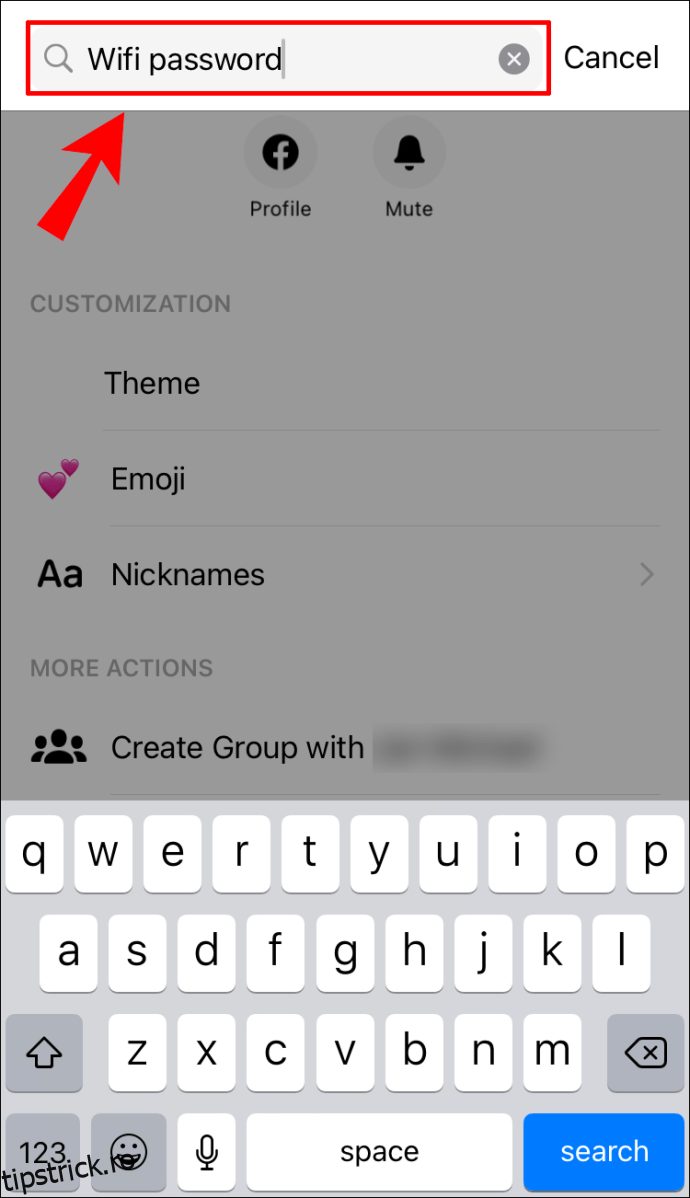
- Apasă „Căutare” de pe tastatura virtuală.
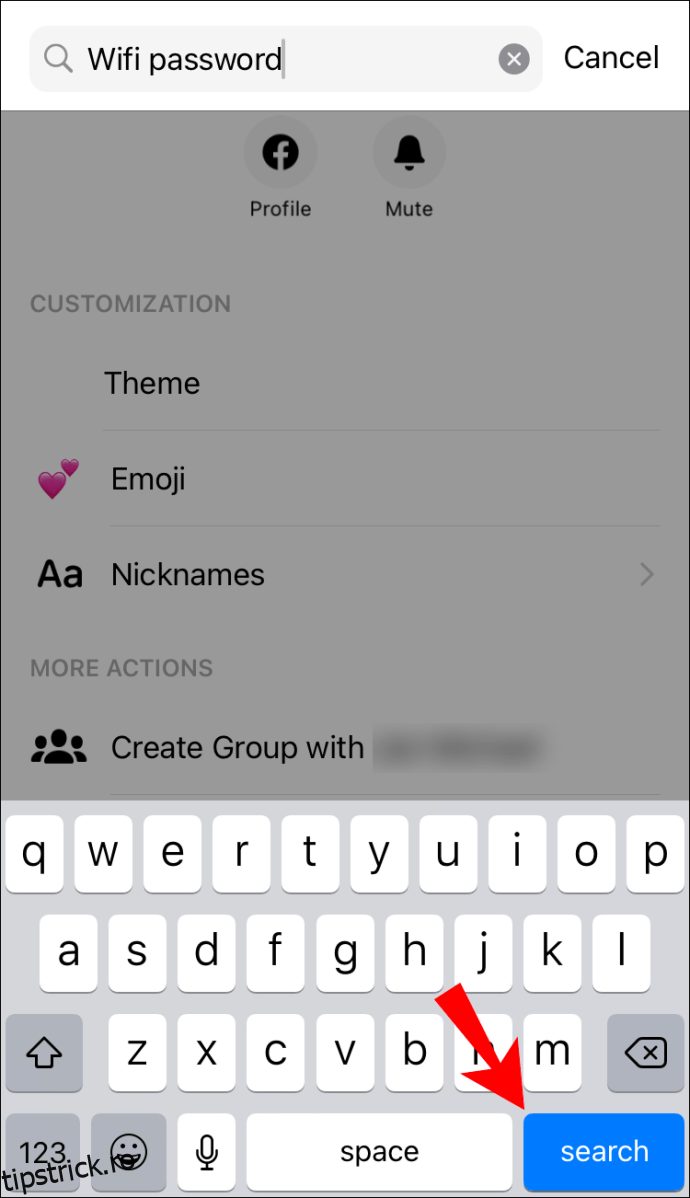
Mesajele care conțin cuvântul cheie vor fi afișate separat într-o listă, iar cuvântul cheie va apărea cu caractere aldine. Poți selecta orice mesaj din listă pentru a naviga direct la acel punct din conversație.
Notă: Pentru a căuta contacte în Messenger, deschide aplicația și introdu numele persoanei în bara de căutare.
Metoda de căutare în Facebook Messenger pe iPad este identică cu cea folosită pe telefon.
Cum utilizezi căutarea în aplicația Windows?
Mulți utilizatori preferă aplicația desktop Messenger pentru Windows. Pentru a căuta mesaje în această aplicație, urmează pașii de mai jos:
- Deschide aplicația Messenger pentru desktop.
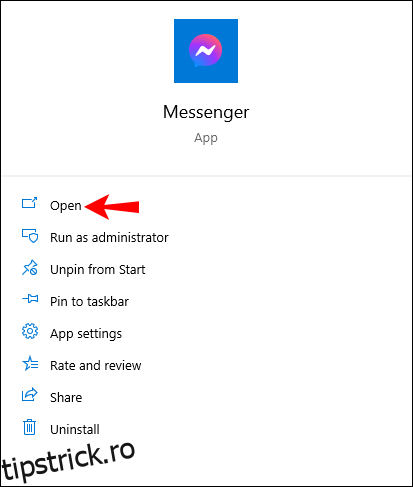
- Deschide conversația dorită.
- Apasă pe pictograma lupă din colțul din dreapta sus.
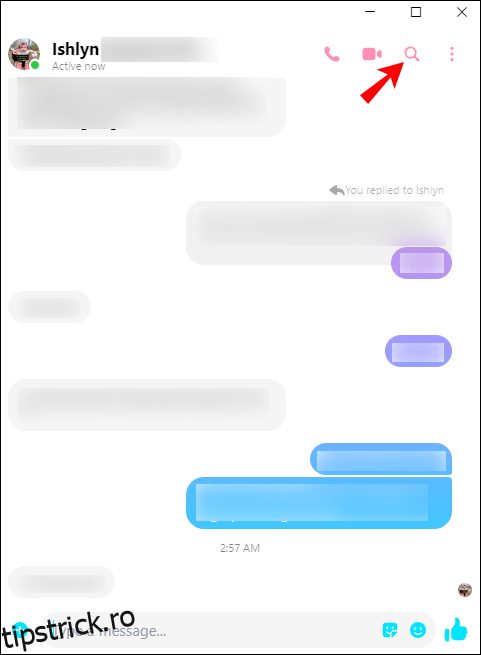
- Introdu mesajul pe care îl cauți în caseta de căutare.
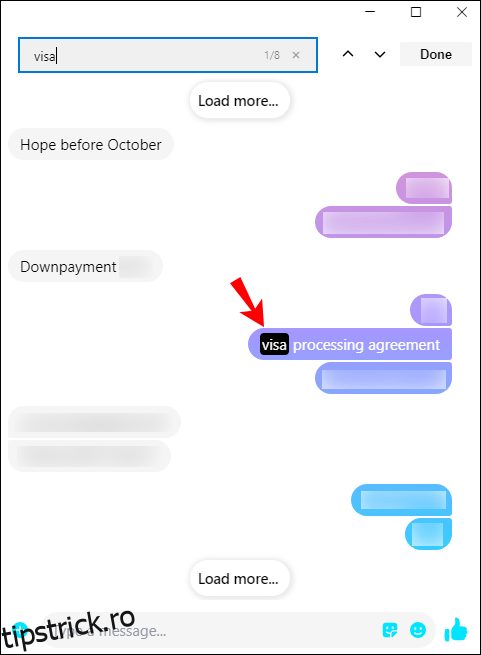
- Cel mai recent mesaj care conține cuvântul cheie va apărea evidențiat cu caractere aldine.
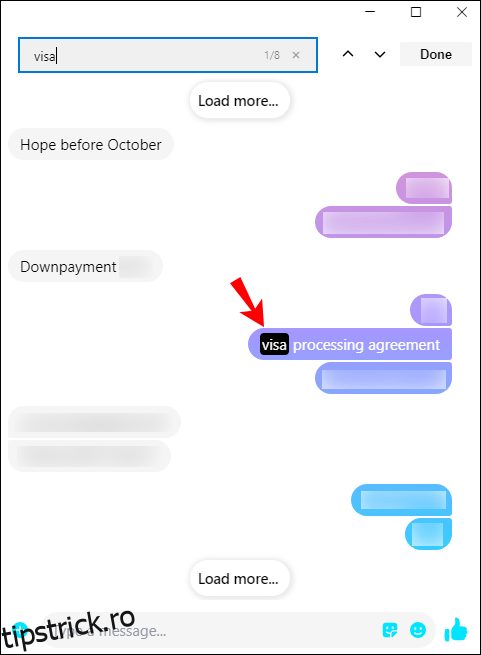
Pentru a naviga prin toate mesajele care conțin cuvântul cheie, utilizează săgețile în sus și în jos din chat.
Notă: Alternativ, poți folosi combinația de taste „Ctrl + F” pentru a deschide funcția de căutare într-o conversație.
Cum efectuezi căutări în Messenger pe Linux?
Pentru utilizatorii Linux, aplicația desktop Messenger este disponibilă. Pentru a căuta mesaje, urmează acești pași:
- Deschide aplicația desktop Messenger.
- Localizează și deschide conversația dorită.
- Apasă pictograma „i” din colțul din dreapta sus al chat-ului.
- Selectează „Căutare în conversație”.
- Introdu cuvântul cheie în caseta de căutare.
- Apasă „Enter” de pe tastatură.
Toate rezultatele vor conține cuvântul cheie evidențiat. Poți naviga între mesaje pentru a găsi exact ceea ce cauți.
Cum utilizezi funcția de căutare în Messenger pe macOS?
După instalarea aplicației Messenger pe Mac, căutarea mesajelor este un proces simplu. Iată ce trebuie să faci:
- Deschide aplicația Messenger.
- Alege conversația în care vrei să cauți.
- Apasă pictograma „i” din dreapta sus a chat-ului.
- Accesează „Căutare în conversație”.
- Introdu cuvântul cheie în bara de căutare.
Vei vedea toate mesajele care conțin cuvântul cheie. Dacă nu există rezultate, pagina va apărea goală.
Întrebări frecvente
Este posibil să descarci istoricul mesajelor din Facebook Messenger?
Da, poți descărca toate datele din Facebook Messenger, incluzând comentarii, postări, aprecieri, evenimente, grupuri, pagini, fotografii, videoclipuri etc. Pentru a descărca istoricul mesajelor, urmează acești pași:
- Deschide Facebook în browser.
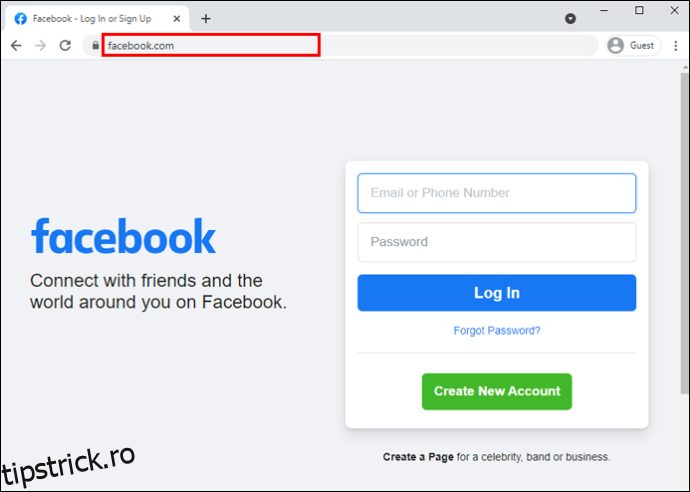
- Apasă pictograma săgeată din colțul din dreapta sus al ecranului.
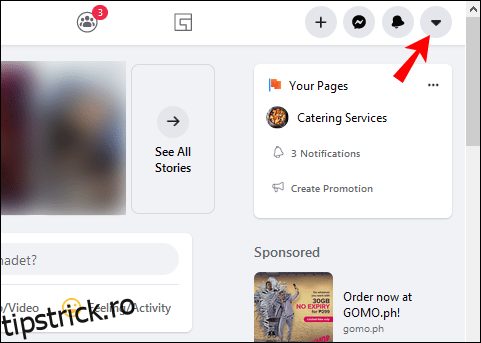
- Selectează „Setări și confidențialitate”.
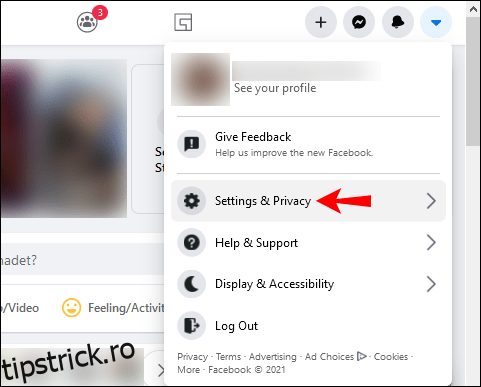
- Apasă pe „Setări”.
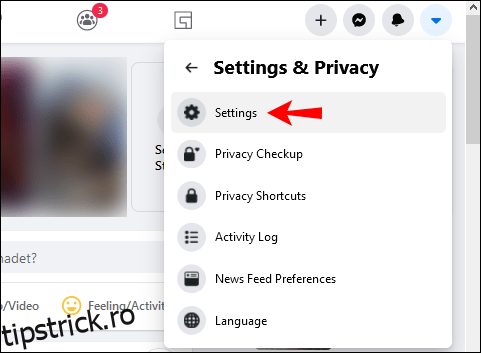
- Caută „Informațiile tale Facebook” în lista de setări.
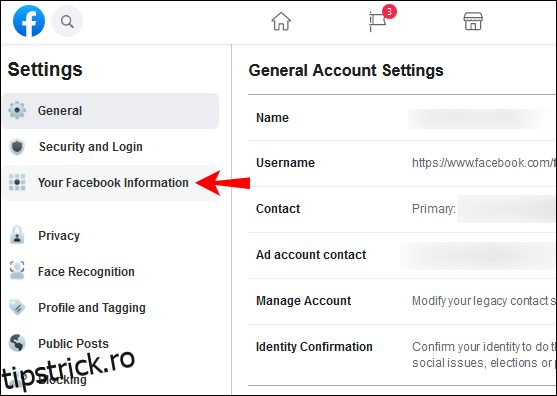
- Apasă „Descarcă informațiile”.
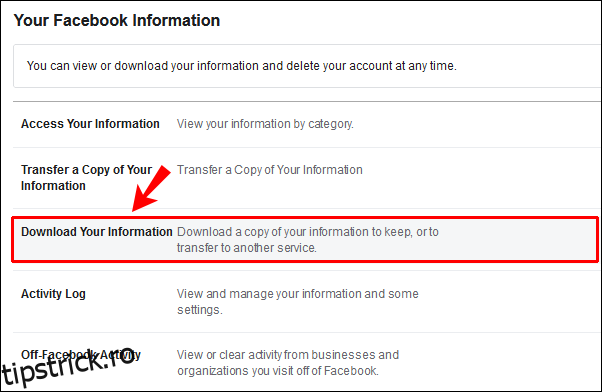
- Apasă „Deselectați tot” pentru a debifa toate căsuțele.
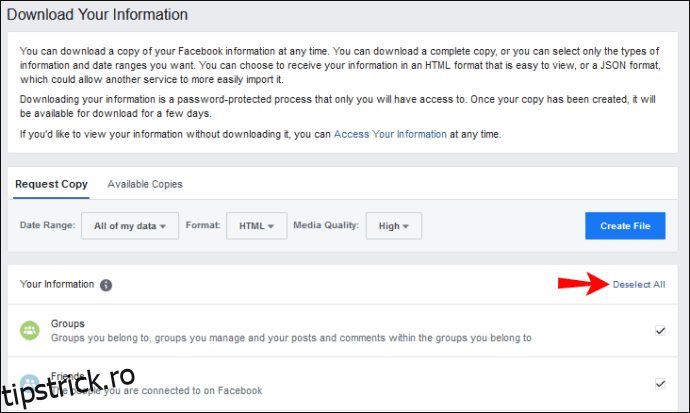
- Bifează căsuța „Mesaje”.
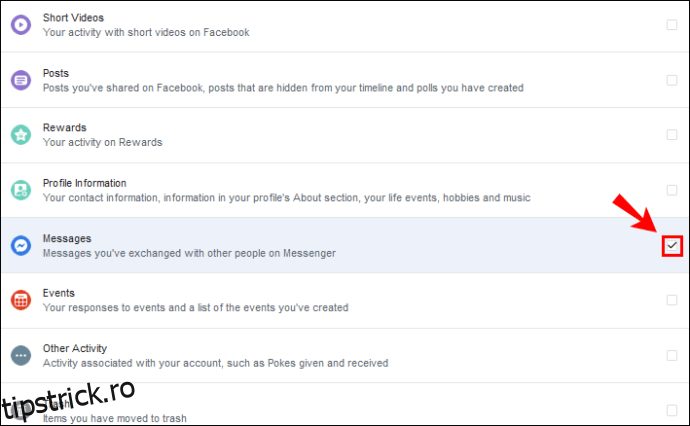
- Alege intervalul de date, formatul și calitatea media.
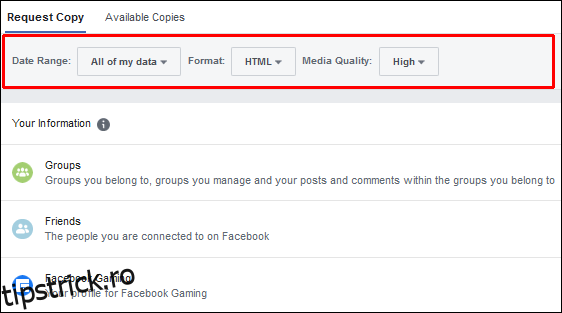
- Selectează „Creare fișier”.
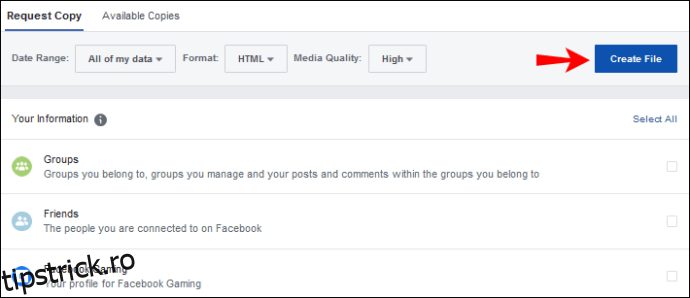
Poți descărca toate mesajele de la crearea contului de Facebook sau poți selecta o perioadă de timp specifică. Opțiunile de format sunt HTML și JSON, iar calitatea media poate fi înaltă, medie sau scăzută.
Va dura ceva timp până când Facebook Messenger va pregăti o copie a întregului istoric al mesajelor. Vei primi o notificare și un link pentru a descărca fișierul când acesta va fi gata.
Unde găsesc mesajele ascunse în Facebook Messenger?
Mesajele ascunse în Facebook Messenger se găsesc în solicitările de mesaje și în conversațiile ascunse. Pentru a le accesa:
Pe browser:
- Deschide Facebook.
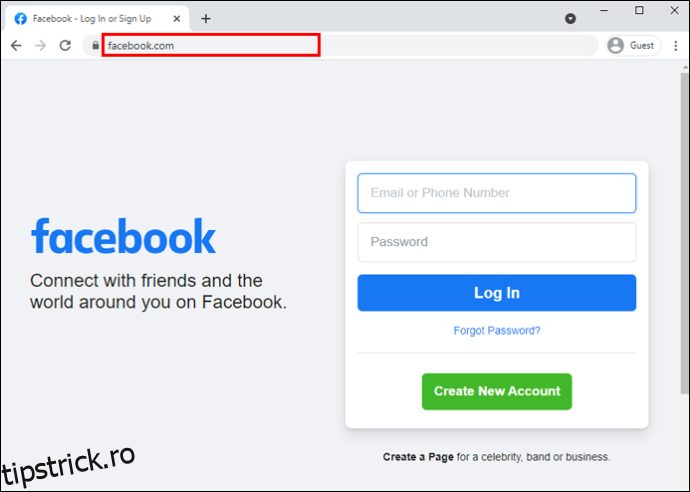
- Apasă pictograma Messenger din colțul din dreapta sus.
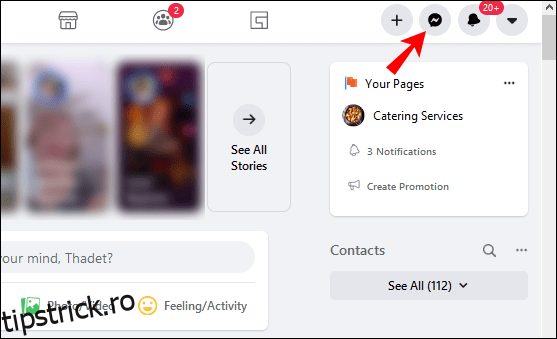
- Accesează „Vezi tot în Messenger”.
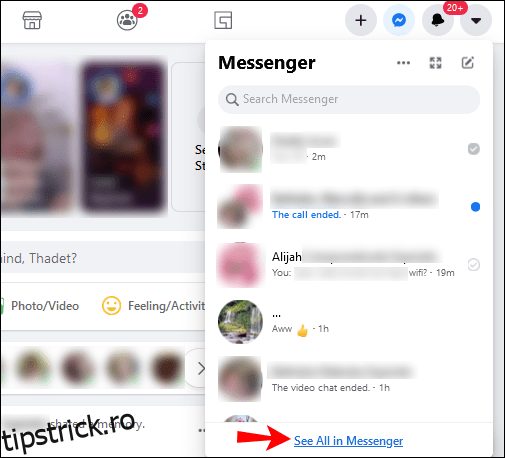
- Apasă pe cele trei puncte din meniul din stânga.
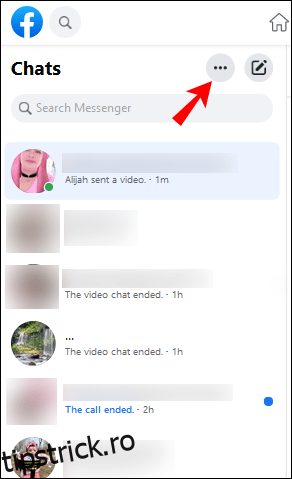
- Selectează „Solicitări de mesaje” sau „Conversații ascunse”.
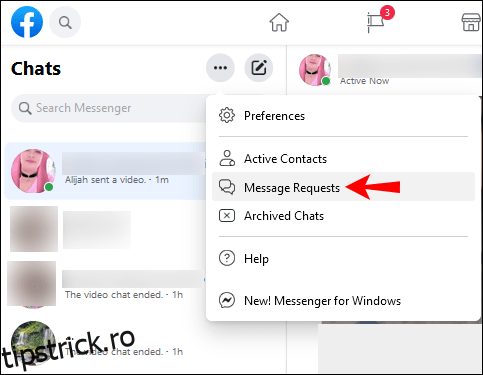
Pentru a căuta contacte în solicitările de mesaje, utilizează bara de căutare din lista de conversații din stânga.
Pe telefon:
- Deschide aplicația Messenger.
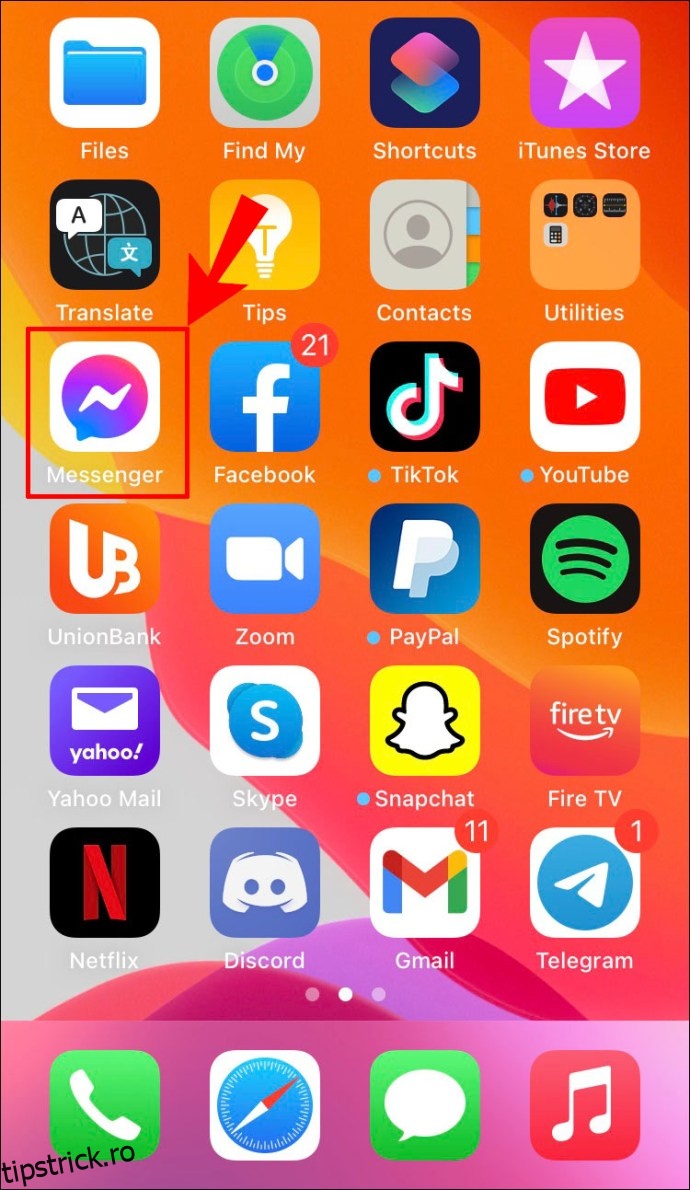
- Apasă pe fotografia ta de profil din colțul din stânga sus.
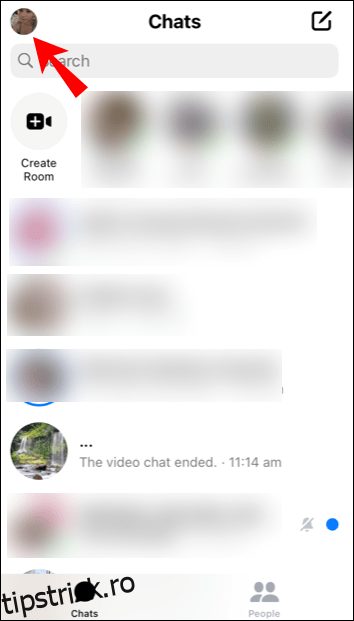
- Selectează „Solicitări de mesaje”.
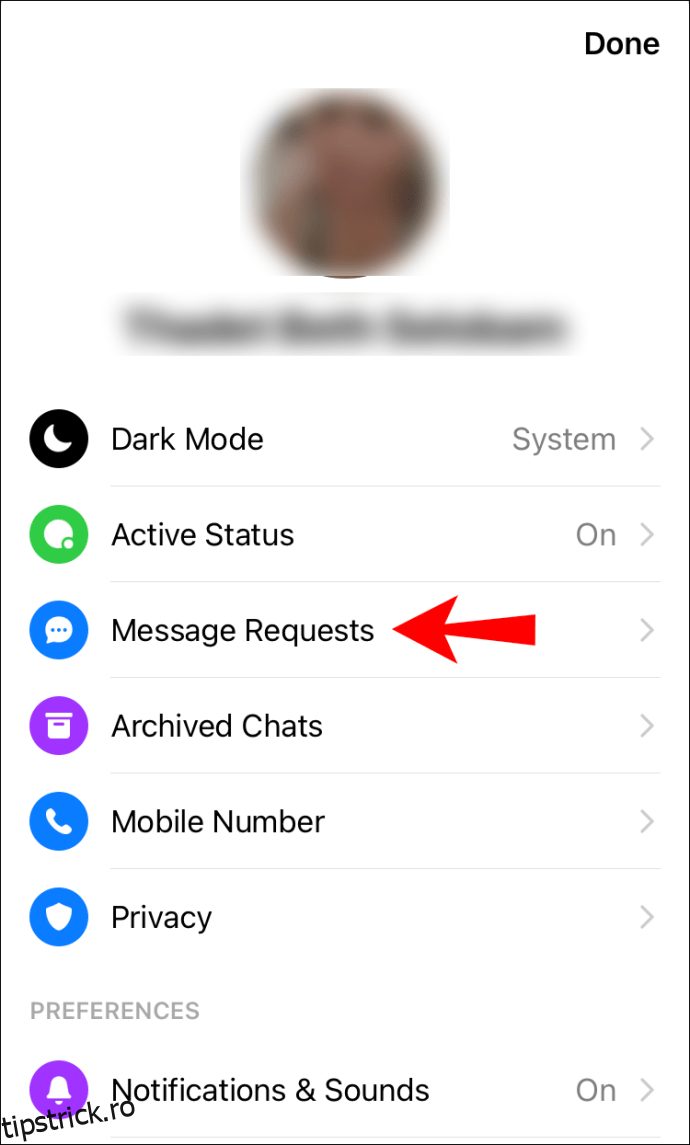
- Alege categoria „S-ar putea să cunoști” sau „Spam”.
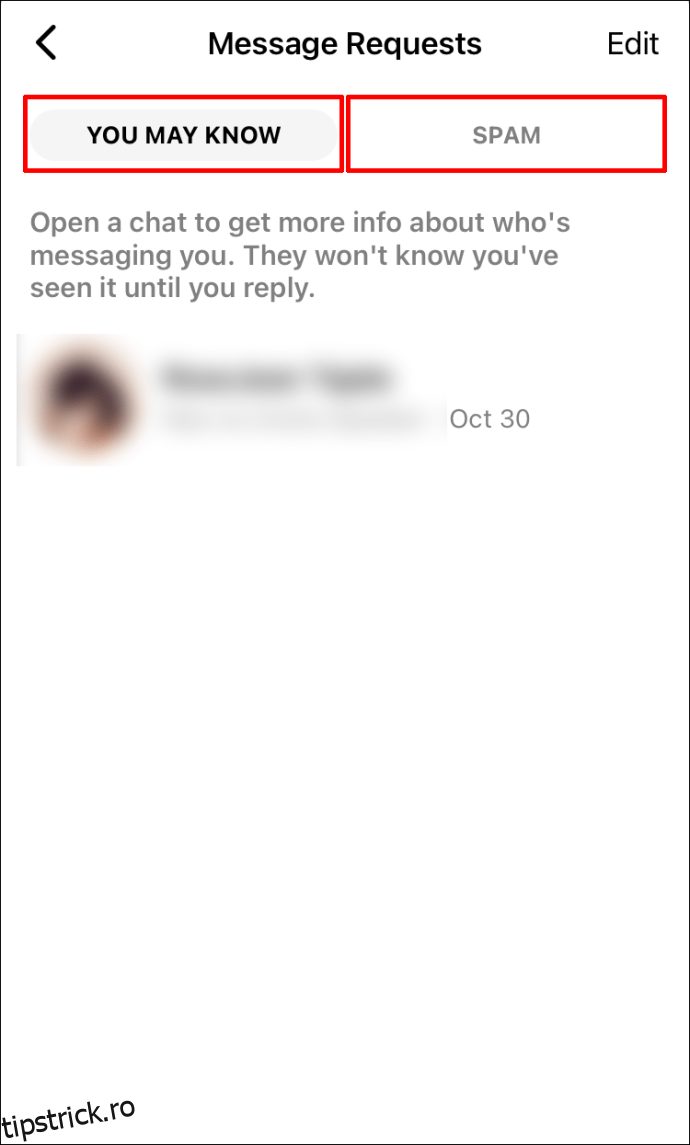
Pot căuta mesaje în FB Messenger după dată sau oră?
Momentan, căutarea în Facebook Messenger se face doar după cuvinte cheie. Încearcă să folosești cuvinte cheie din discuția respectivă pentru a localiza data sau ora conversației. Alternativ, poți descărca istoricul mesajelor, având posibilitatea de a selecta un interval de timp, dar descărcarea va include toate conversațiile din acea perioadă.
Găsește rapid orice informație în Facebook Messenger
Acum știi cum să cauți mesaje în Facebook Messenger pe toate tipurile de dispozitive. Nu mai este nevoie să derulezi la nesfârșit prin istoricul conversațiilor. Ai învățat cum să găsești anumite contacte, fișiere, imagini, documente și cum să descarci întregul istoric al mesajelor.
Ai căutat vreodată un mesaj specific în Facebook Messenger? Ai folosit vreuna dintre metodele prezentate în acest ghid? Împărtășește experiența ta în secțiunea de comentarii de mai jos!